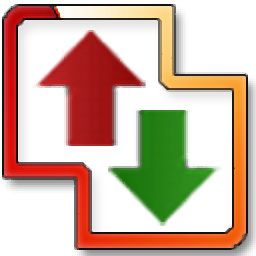
Auto FTP Manager(FTP工具)
v7.14 官方版- 介绍说明
- 下载地址
- 精品推荐
- 相关软件
- 网友评论
Auto FTP
Manager提供远程设备连接功能,如果你的服务器或者其他设备允许通过FTP协议连接就可以通过这款软件配置连接方案,直接在软件输入远程主机的地址,输入访问远程设备的账户信息就可以快速建立安全连接,连接成功就可以在软件界面显示文件管理器,可以在文件管理器查看C盘D盘的资源,可以查看FTP服务器的资源,可以选择下载服务器数据到本地使用,可以选择传输C盘D盘的文件到服务器使用,各种操作都是非常简单的,适合经常通过FTP协议传输数据的朋友使用!
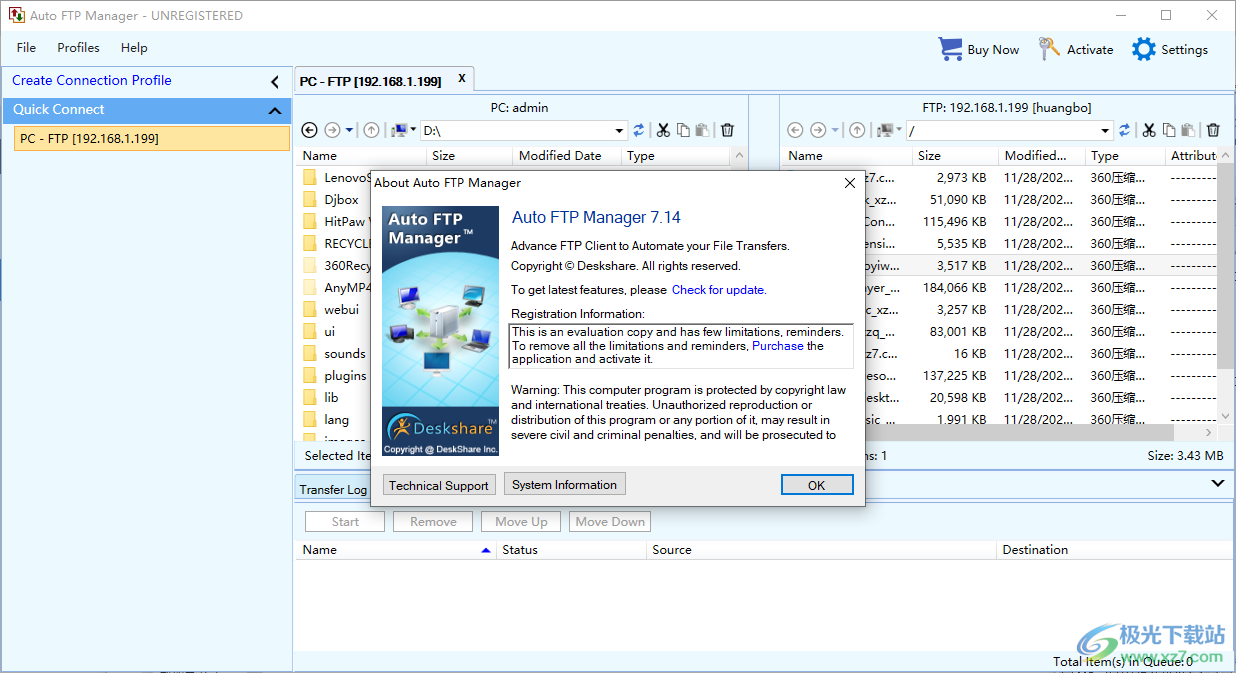
软件功能
Auto FTP Manager可以很容易地安排和自动化您的FTP传输。使用Auto FTP Manager连接到任何FTP服务器并自动上传和下载文件。计划并自动化您的工作流程。让您的PC移动或同步文件之间的PC到FTP服务器,PC到PC, PC到Android移动设备,PC到远程PC, FTP服务器到FTP服务器自动按照时间表。
您可以通过SFTP (Secure File transfer Protocol)或FTPS (FTP over SSL)协议安全地传输您的所有敏感信息。直接连接到FTP服务器或通过各种代理服务器,如HTTP, Socks v4, Socks v5或FTP代理服务器。
易于使用的向导创建操作规则,定义要传输的文件和文件夹。自动传输配置文件可以上传或下载从单个文件到整个文件夹的任何内容,或同步两个目录。在高级过滤器的帮助下,您可以排除被传输的文件和文件夹,根据类型、名称、大小或修改日期应用不同类型的过滤器,以帮助您只传输那些您希望传输的文件。
内置的调度程序允许您传输文件一次,或每天、每周、每月,在应用程序启动或文件夹更改时。调度器作为Windows任务服务工作。这保证了文件传输将在预定的时间执行。自动FTP管理器是多线程的,允许您同时打开到多个FTP服务器的连接。该程序可以在您执行其他任务时在后台传输文件。
一个强大的快速连接文件管理器使您的PC和FTP服务器之间的文件传输像从一个位置拖放到另一个位置一样简单。文件管理器的工作原理类似于Windows资源管理器,使您能够轻松地删除、重命名和复制文件。
自动FTP管理器是一个集管理、调度和自动化文件传输于一体的包。
软件特色
1、Auto FTP Manager提供本地文件管理功能,可以在软件查看C盘D盘的文件
2、支持传输功能,连接到服务器就可以将本地文件发送到服务器
3、支持下载功能,直接将服务器的数据下载到本地使用
4、支持删除功能,可以将错误传输的服务器文件删除
5、支持创建或编辑连接配置文件,可以在软件建立多个连接方式
6、可以对SFTP设置连接规则,可以设置账户信息,可以设置协议内容
7、支持预设配置文件,以后可以直接添加配置文件到软件建立连接
安装方法
1、启动AutoFTPManager.exe就可以开始安装,点击next
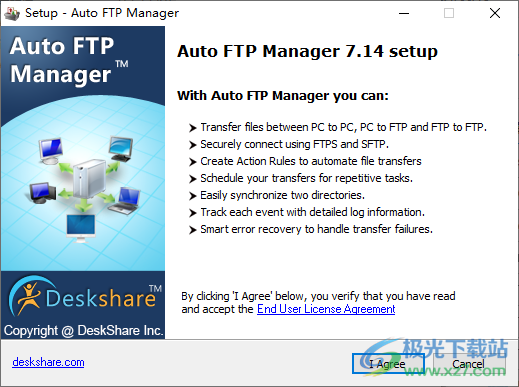
2、设置软件的安装地址C:Program Files (x86)DeskshareAuto FTP Manager 7
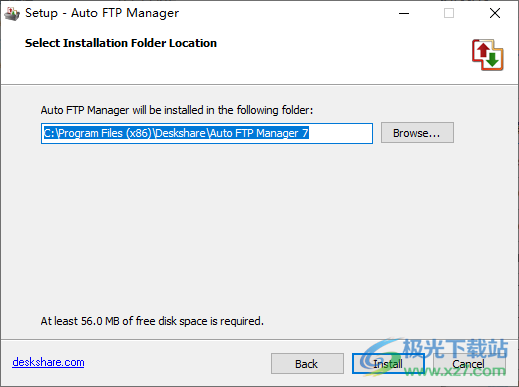
3、引导配置界面,可以在这里选择一个本地的文件夹,可以设置FTP服务器
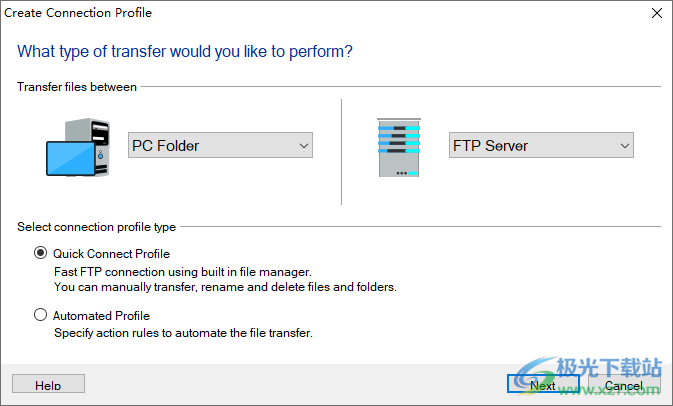
4、可以添加本地需要管理的文件夹,在右侧设置FTP连接的信息
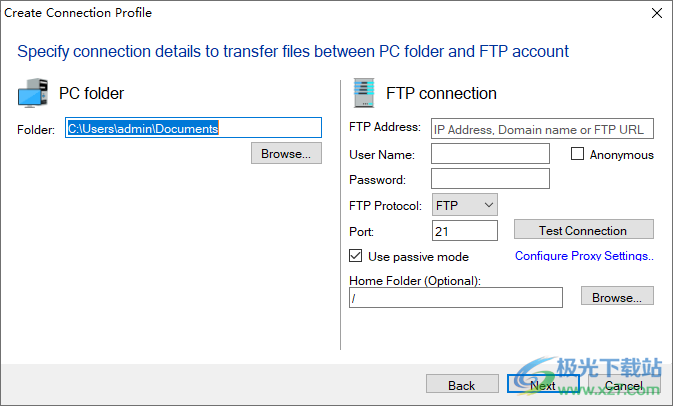
5、成功连接就可以在软件界面显示文件管理器,在这里就可以查看本地文件夹以及服务器内容
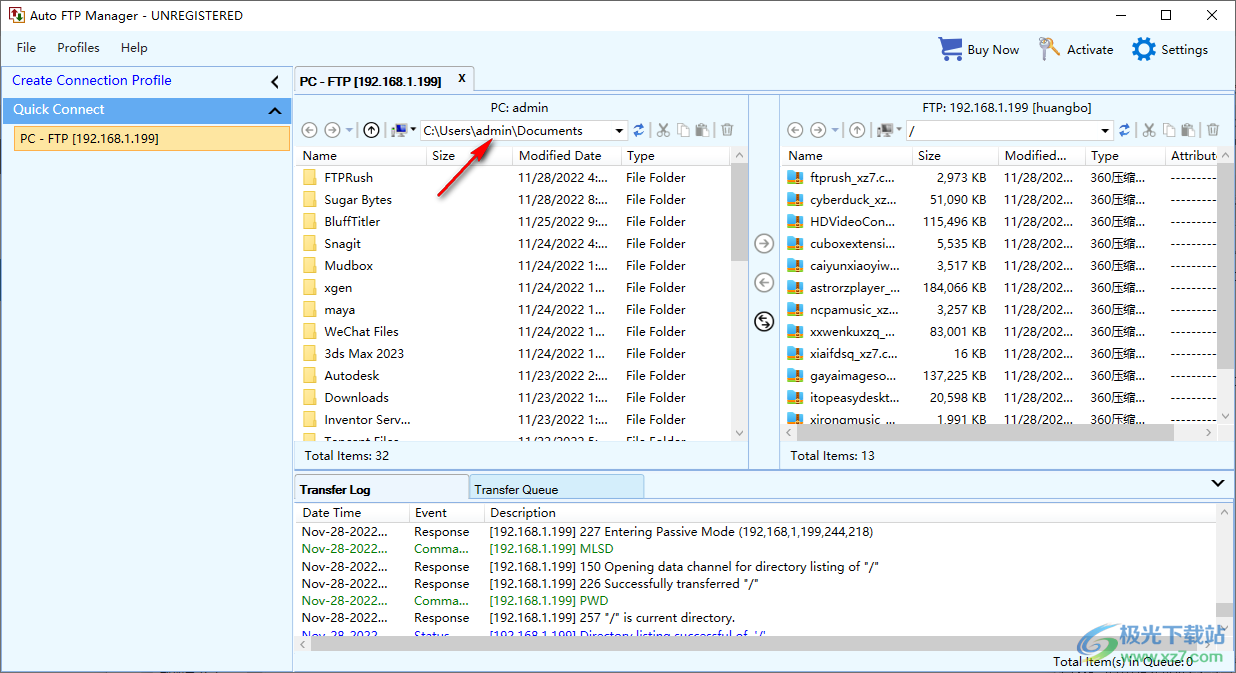
6、选择一个服务器的文件,点击Transfer就可以将其下载到左侧的文件管理器
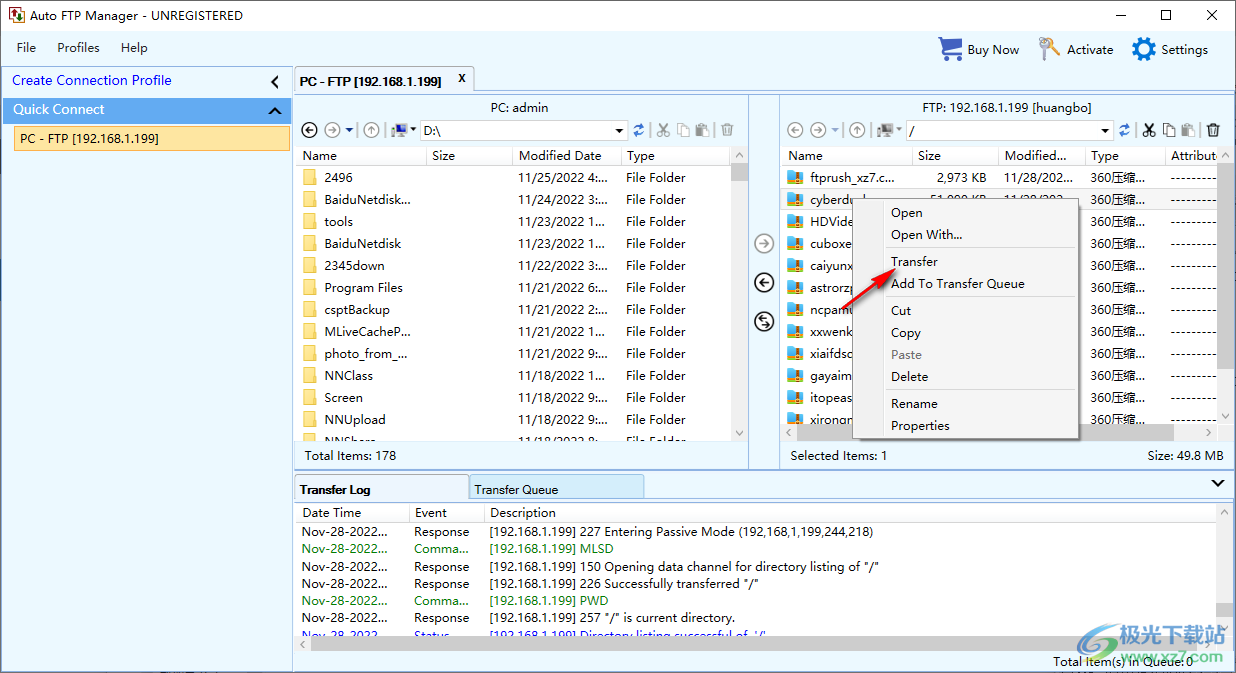
7、如图所示,底部显示传输的进度条,等待下载完毕就可以在电脑使用服务器的资源
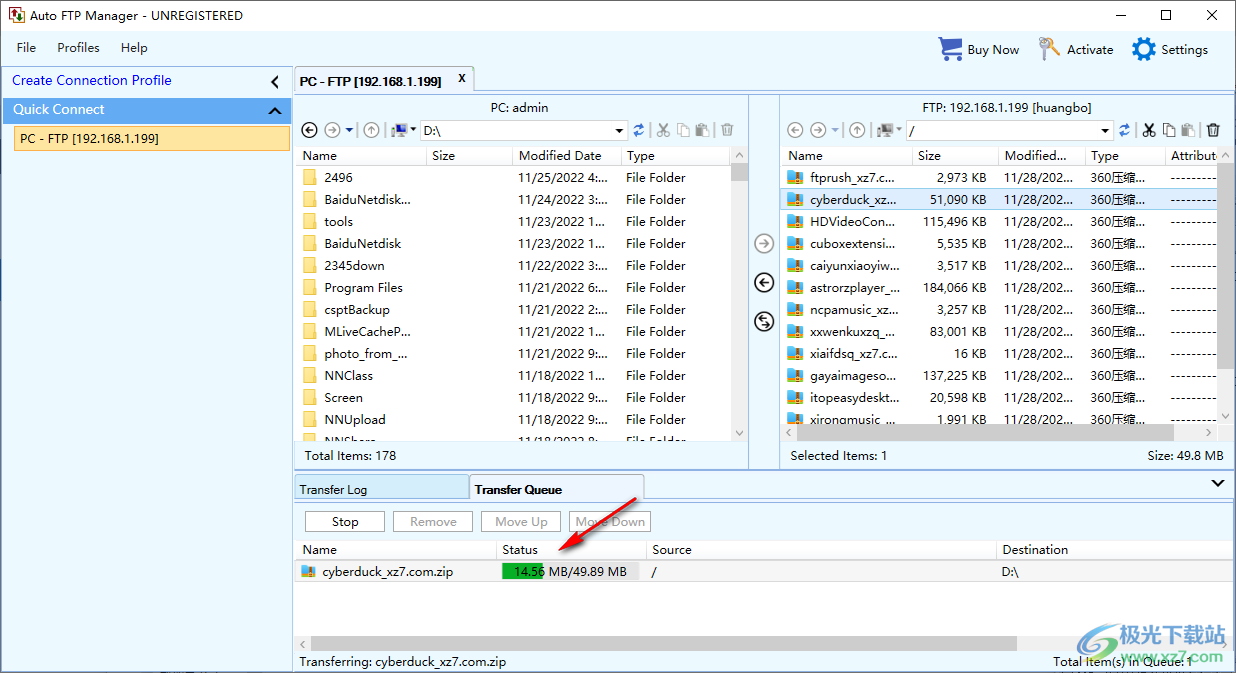
8、如图所示,提示cyberduck_xz7.com.zip已经下载完毕
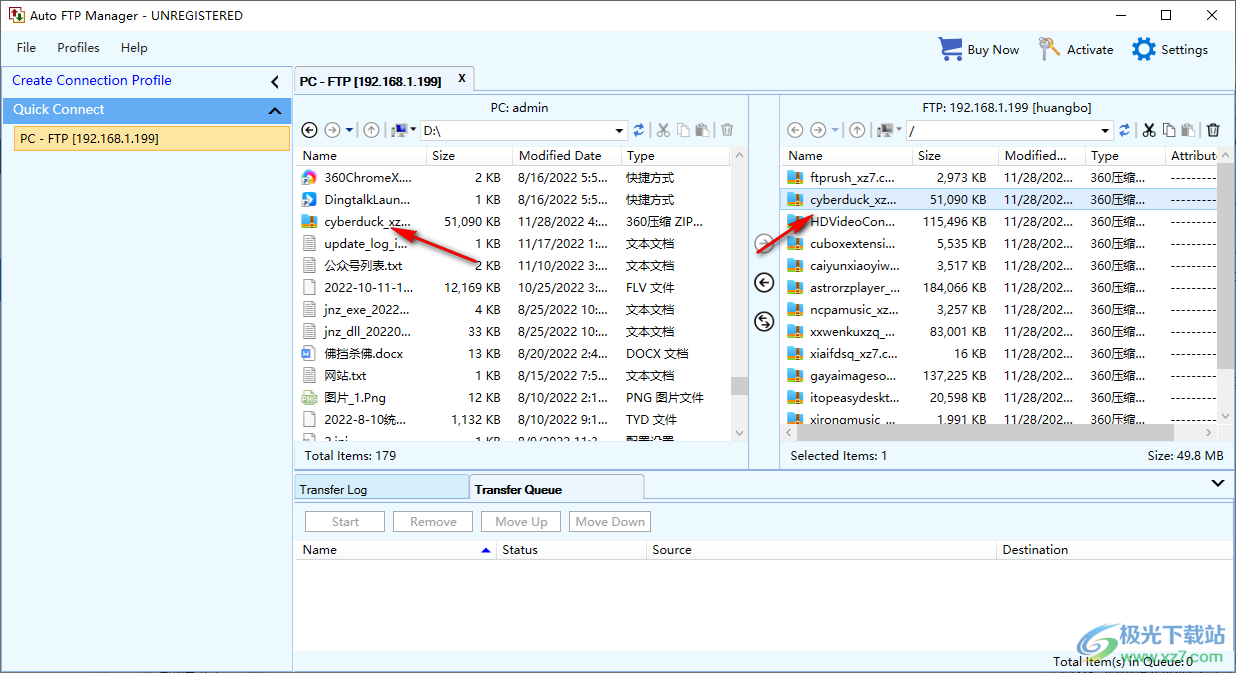
9、左侧传输也是一样的,直接点击Transfer按钮就可以将文件发送到右侧的服务器
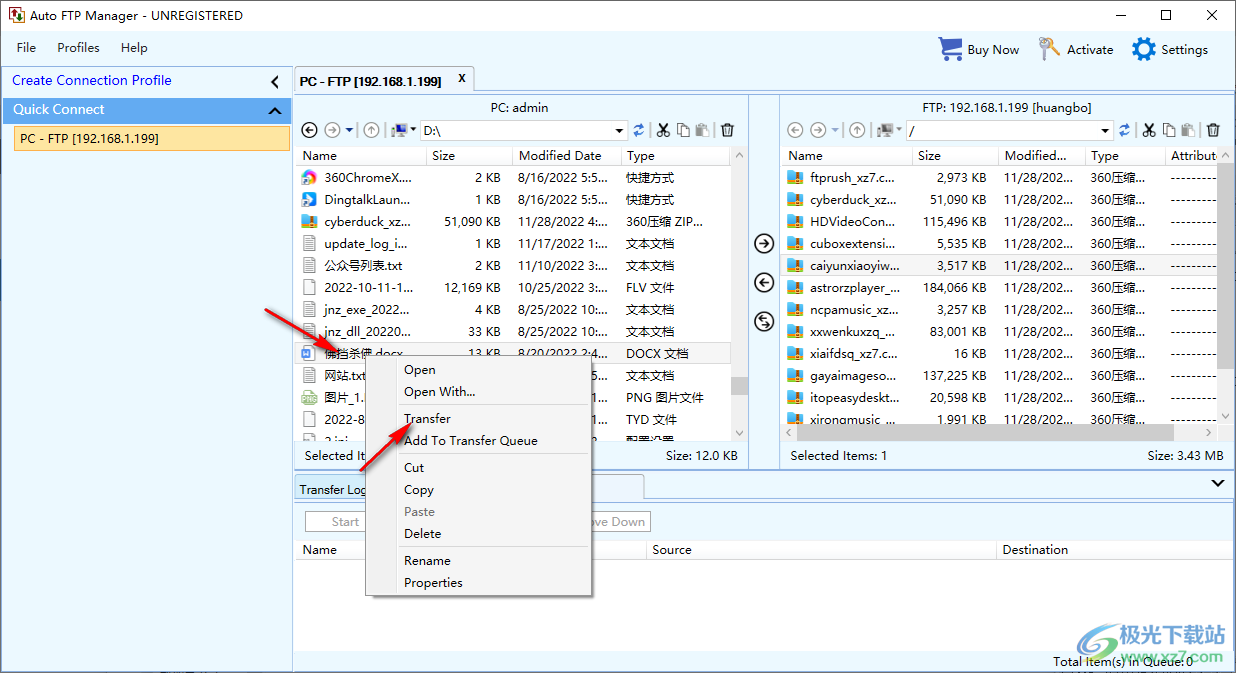
10、软件设置界面
一般选择
当windows启动时启动自动FTP管理器。
在应用程序启动时,将自动FTP管理器最小化到系统托盘。
在应用程序关闭。最小化自动FTP管理器到系统托盘。
让密码可见。
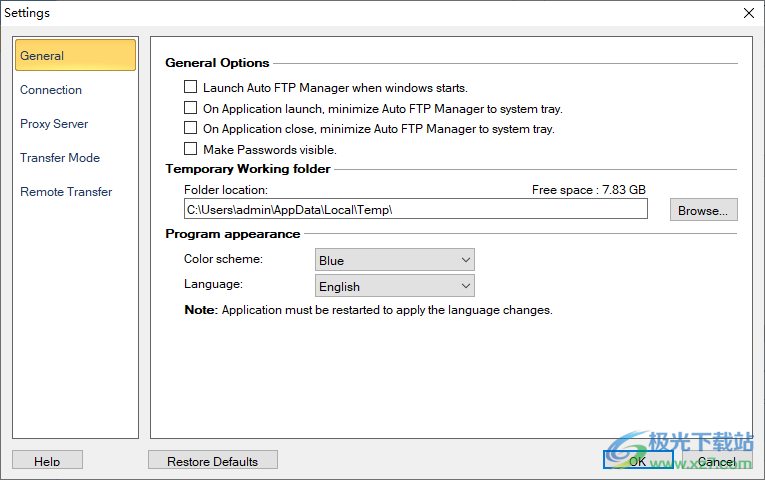
11、通过这些设置,您可以配置如何建立和维护连接。
性能
传输到FTP帐户时使用1个传输通道。
使用FTP帐户允许的最大传输通道。
关于连接失败
重试login3
流产前时间(年代)
with30
秒(s)重试之间的延迟
给server2
中止前有几分钟的响应时间
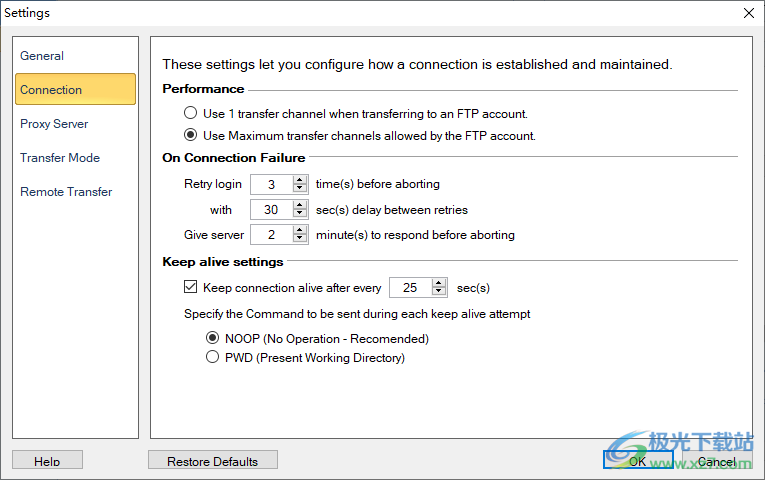
12、如果您的计算机使用代理连接到因特网,请输入代理设置。所有更新将应用于新的连接。
连接类型:直接连接
选择直接连接不使用代理服务器。
它尝试直接连接FTP服务器,而不需要代理服务器的详细信息。
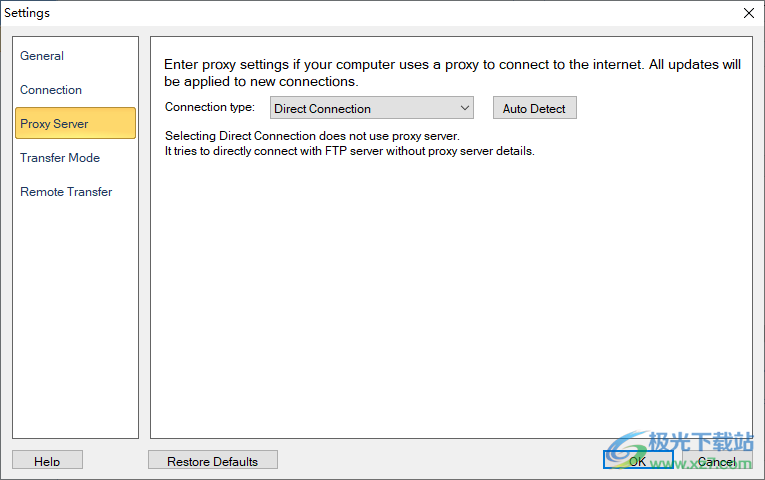
13、当传输到不同的操作系统时,保持文件的兼容性。
传输模式
当与Microsoft Windows服务器通信时,选择二进制模式。对于非windows服务器,请选择ASCll模式传输文本文件。web页面。或其他文本类型文件。选择AUTO模式,让自动FTP管理器根据自动ASCll扩展列表决定传输方法。
选择文件传输模式:AUTO
自动扩展ASCll
下面列表中包含扩展名的文件将以ASCll模式传输。如果您希望以二进制文件传输一些文件。从列表中删除各自的扩展。
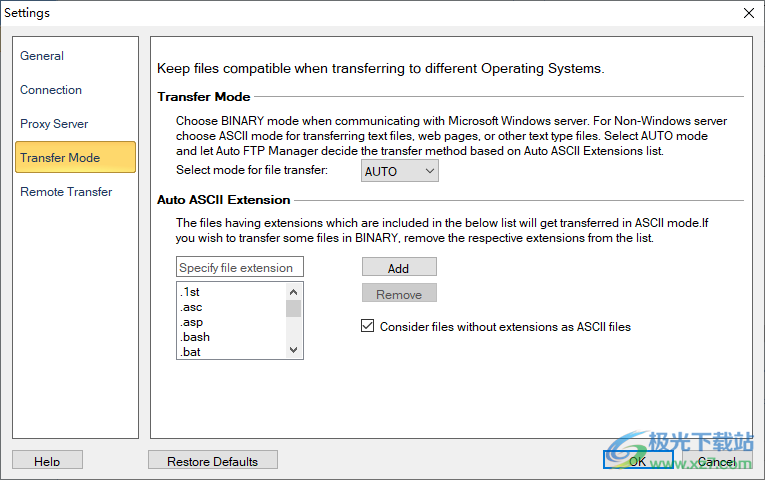
14、允许同一网络中的pc机传输文件
启用远程传输
远程传输将允许此PC被安装了自动FTP管理器的其他PC发现。在同一Wifi网络或局域网内的pc间传输文件。
如果您希望允许远程传输,请共享此密码。
密码:DESKTO@686
访问权限:
添加您想要访问的文件夹和驱动器,以便与远程PC共享文件。
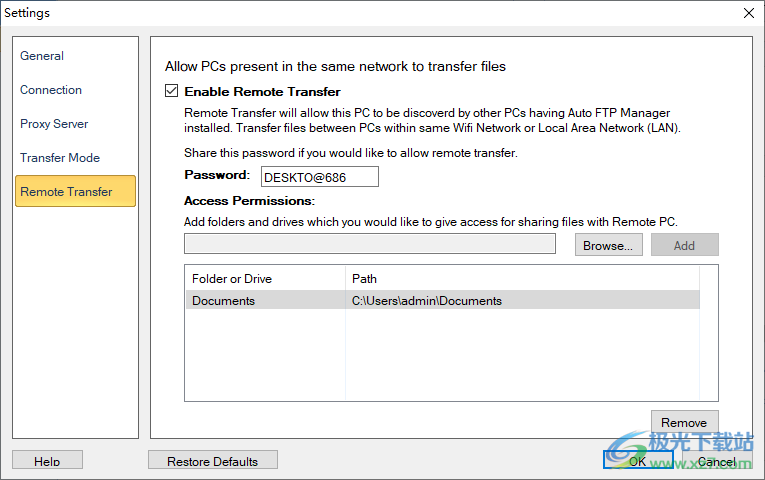
15、预设配置
打开文件管理器…
编辑配置文件…
删除配置文件
复制概要文件
重命名剖面
添加自动转移规则..
配置信息
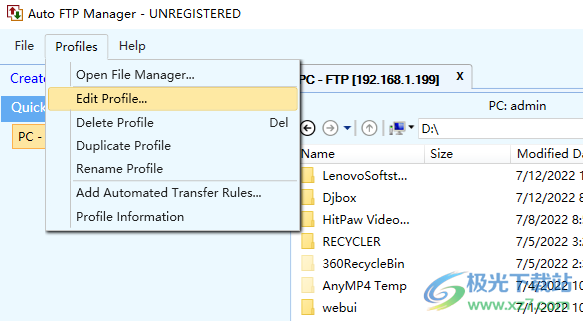
16、如果需要查看软件的帮助内容就点击Auto FTP Manager Help

更新日志
版本7.0
在PC和移动设备之间传输文件:移动文件和整个目录从您的PC和任何移动设备使用PC到Android移动设备连接配置文件。你可以轻松地从电脑管理所有智能手机的文件。
本地网络上的PC文件传输:创建一个PC到远程PC连接配置文件,并从您的PC传输文件和文件夹到您的Wi-Fi或本地网络中的任何PC。
为文件删除应用过滤器:在成功传输后,使用高级过滤选项从源位置删除文件。
传输后重命名文件:新的配置规则,在传输到目标后重命名文件。
增强的转让报告:使用转让报告功能为所有转让事件创建报告,或选择特定的事件生成转让报告。保存并发送传输报告到所有位置,包括PC或网络驱动器,FTP服务器和电子邮件帐户。
在传输完成之前或之后执行命令:您可以在传输完成之前或之后执行自定义操作。
增强的每周计划功能:您可以选择在特定时间后重复计划,并使用高级选项配置每周计划,选择计划应该运行的时间持续时间。
查看计划状态:查看所有计划转移配置文件的过期和即将到来的计划的详细信息。
使用匿名登录自动重试:匿名登录绕过正常的登录过程,并尝试自动建立连接。如果输入的用户名和密码不正确,或者服务器不需要登录凭据,这将有助于创建连接。
查看传输文件大小:可以看到传输完成后传输的文件大小。
按名称排列连接配置文件和计划:按字母顺序排列在连接配置文件面板中列出的配置文件和计划。
多语言界面:应用程序界面现在可以显示德语,法语,西班牙语,葡萄牙语和意大利语。
下载地址
- Pc版
Auto FTP Manager(FTP工具) v7.14 官方版
本类排名
本类推荐
装机必备
换一批- 聊天
- qq电脑版
- 微信电脑版
- yy语音
- skype
- 视频
- 腾讯视频
- 爱奇艺
- 优酷视频
- 芒果tv
- 剪辑
- 爱剪辑
- 剪映
- 会声会影
- adobe premiere
- 音乐
- qq音乐
- 网易云音乐
- 酷狗音乐
- 酷我音乐
- 浏览器
- 360浏览器
- 谷歌浏览器
- 火狐浏览器
- ie浏览器
- 办公
- 钉钉
- 企业微信
- wps
- office
- 输入法
- 搜狗输入法
- qq输入法
- 五笔输入法
- 讯飞输入法
- 压缩
- 360压缩
- winrar
- winzip
- 7z解压软件
- 翻译
- 谷歌翻译
- 百度翻译
- 金山翻译
- 英译汉软件
- 杀毒
- 360杀毒
- 360安全卫士
- 火绒软件
- 腾讯电脑管家
- p图
- 美图秀秀
- photoshop
- 光影魔术手
- lightroom
- 编程
- python
- c语言软件
- java开发工具
- vc6.0
- 网盘
- 百度网盘
- 阿里云盘
- 115网盘
- 天翼云盘
- 下载
- 迅雷
- qq旋风
- 电驴
- utorrent
- 证券
- 华泰证券
- 广发证券
- 方正证券
- 西南证券
- 邮箱
- qq邮箱
- outlook
- 阿里邮箱
- icloud
- 驱动
- 驱动精灵
- 驱动人生
- 网卡驱动
- 打印机驱动
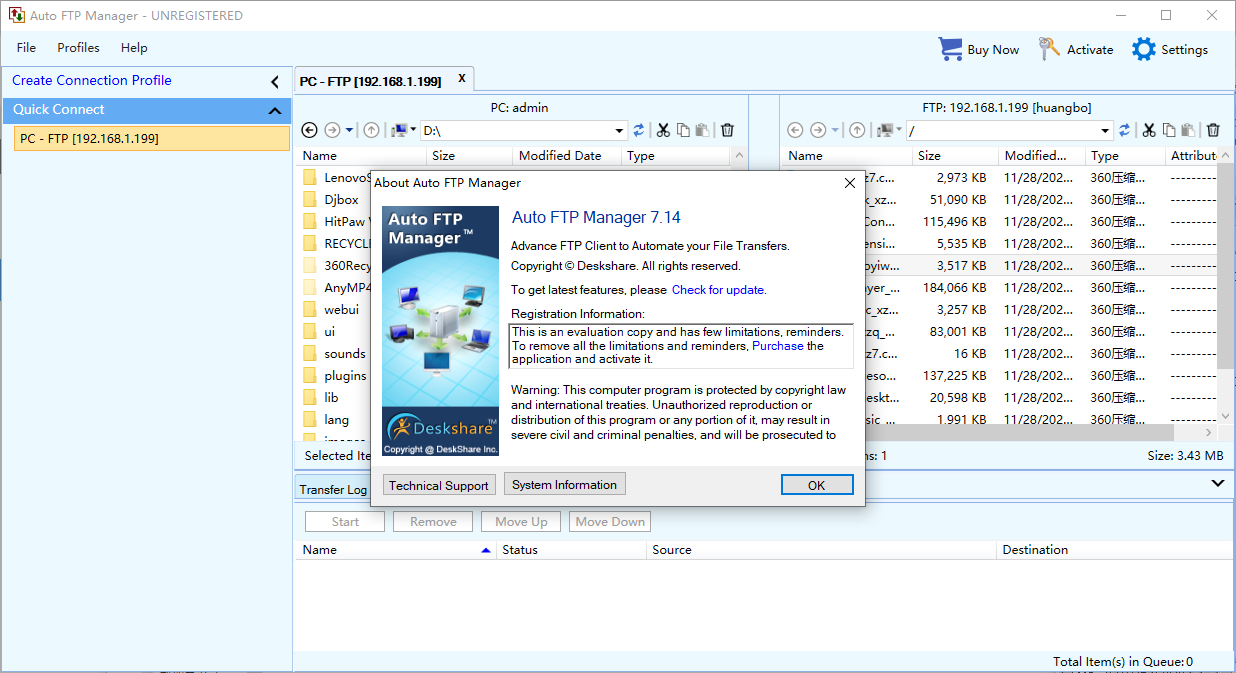

































网友评论